Windows10搭建开发环境----MySQL8.0.17安装
Windows10 MySQL8解压版最新最全图文安装配置
一、官网下载解压版安装包
1. 进入官网点击downloads,如图:
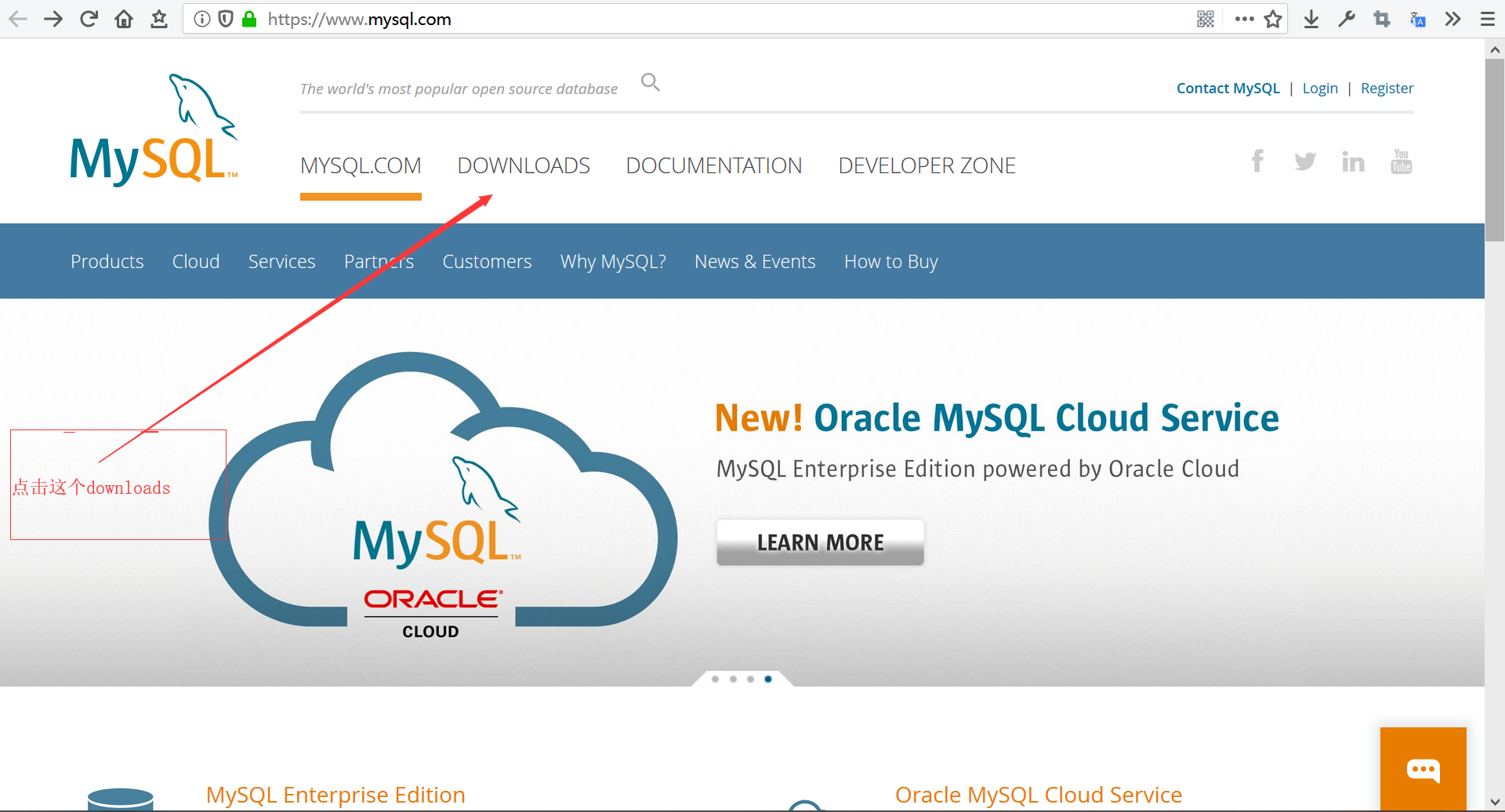
2. 翻到网页底部,点击如图位置:
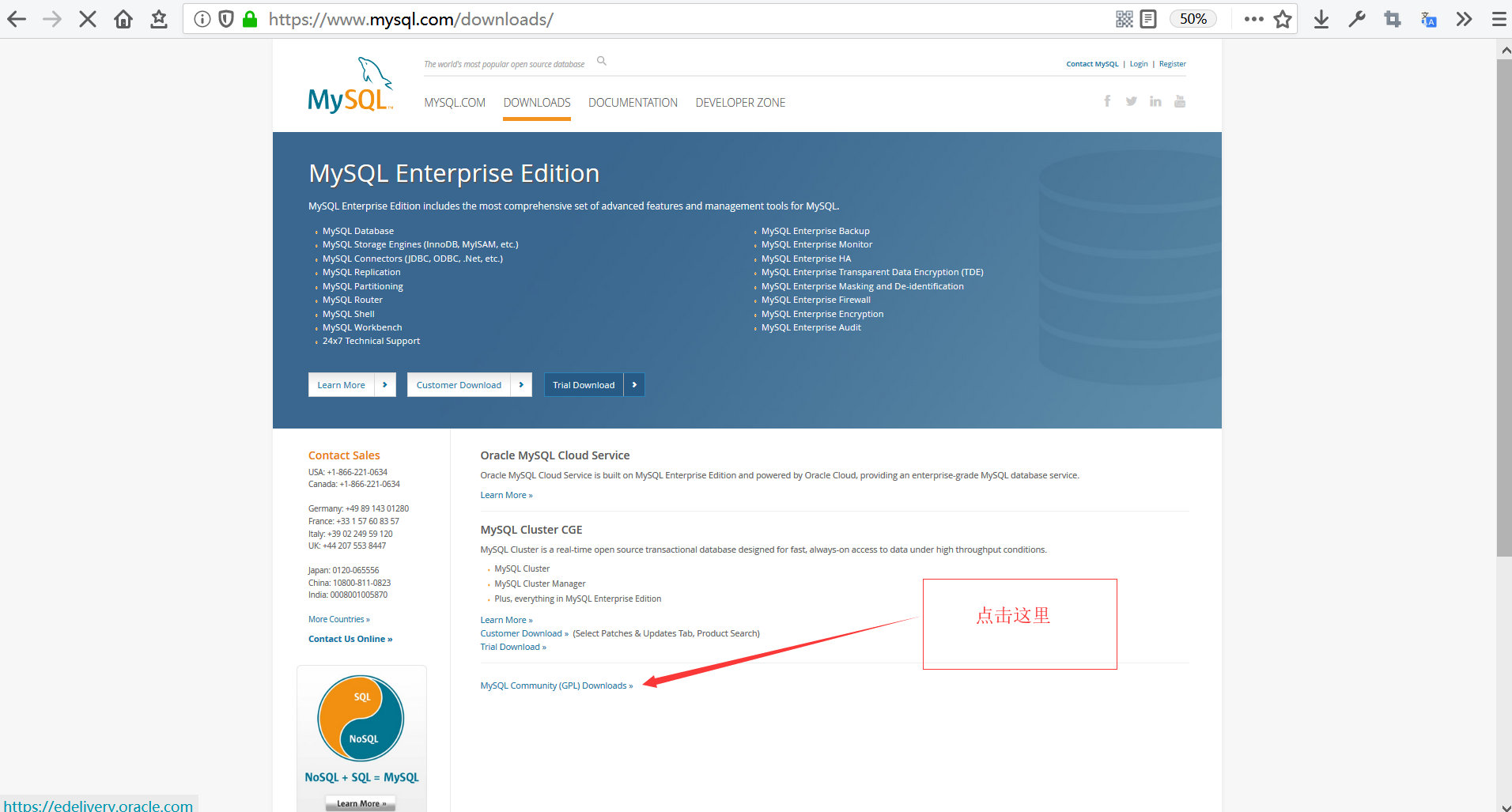
3. 点击MySQL community Server,如图:
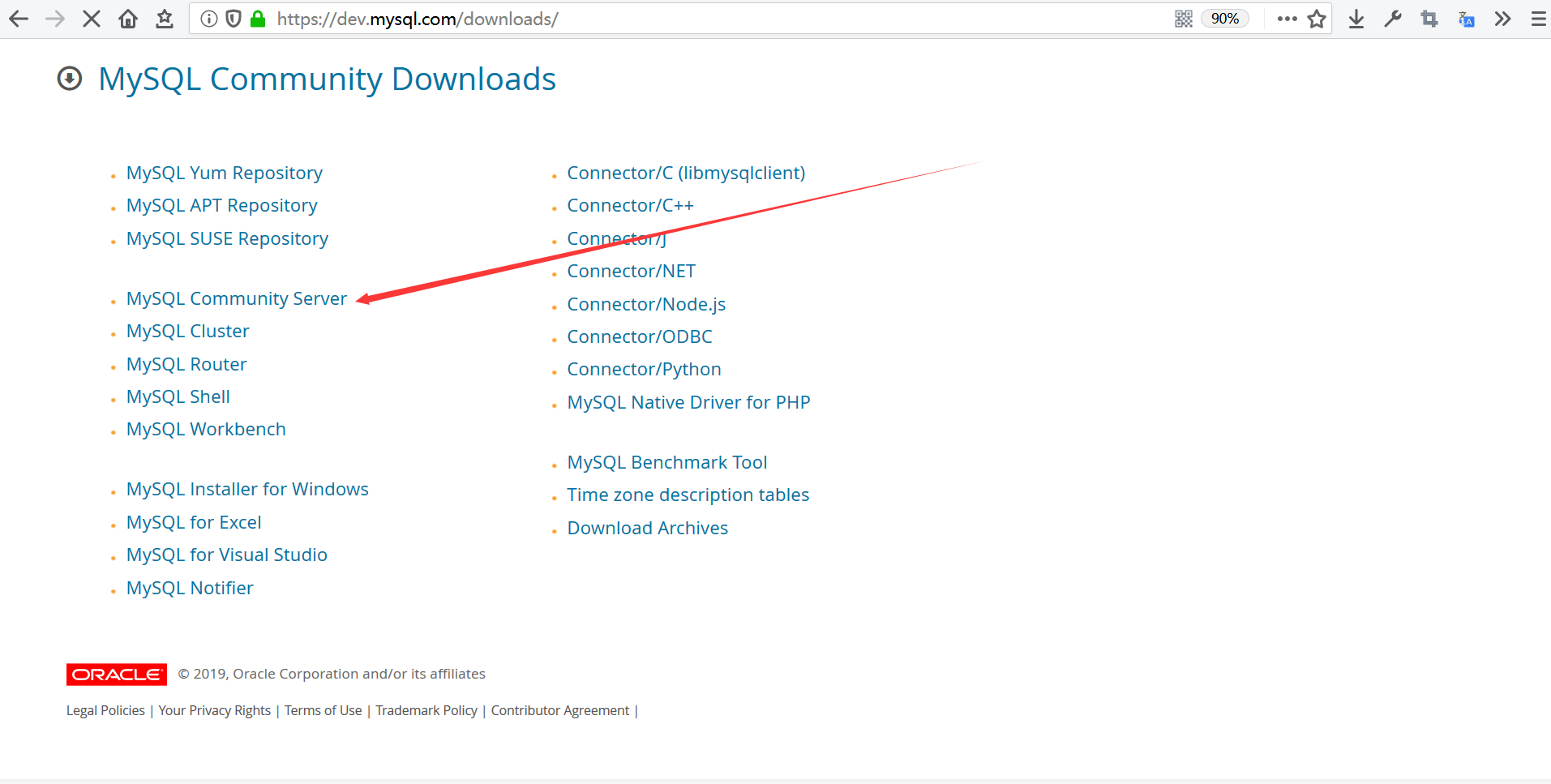
4. 选择Microsoft Windows,然后点击如图第2步download:
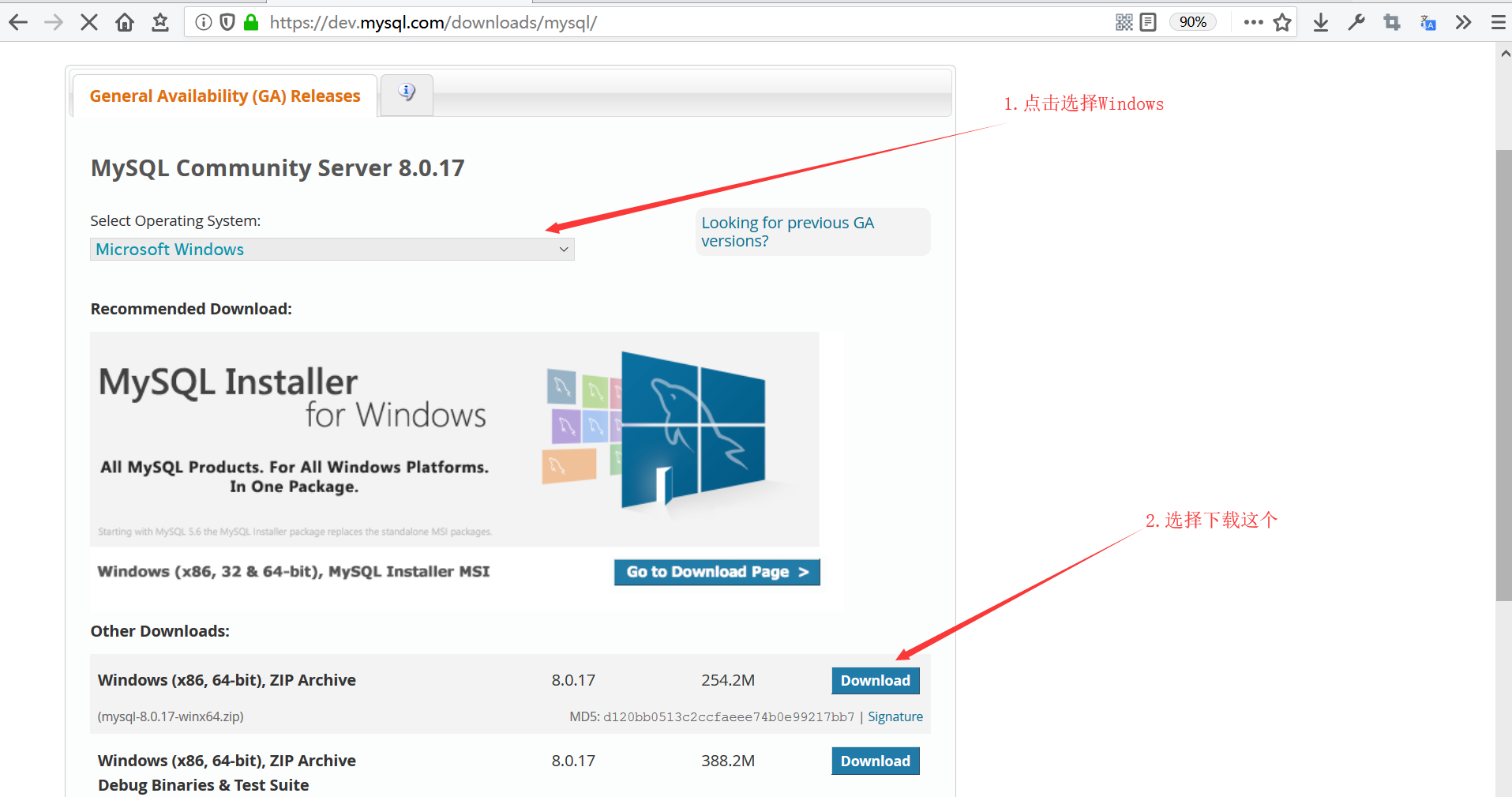
5. 静静等待下载完成(可以复制链接到迅雷下载比较快!!!),至此我们的MySQL就下载完成了,接下来就进行安装配置
二、安装配置
1. 将下载好的MySQL包解压放到你的任意盘,注意:不要有英文路径/ 不要有英文路径/ 不要有英文路径
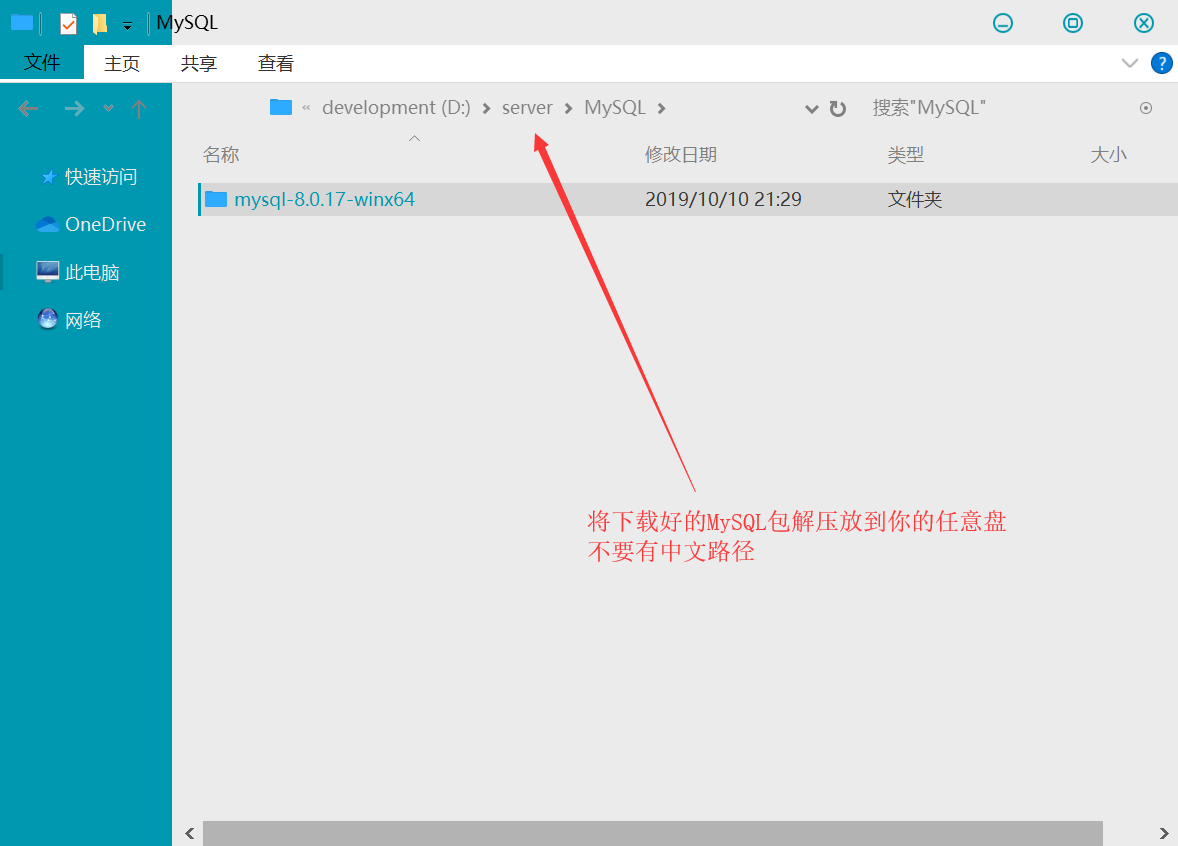
2.在如图目录里面创建一个mysql配置文件my.ini
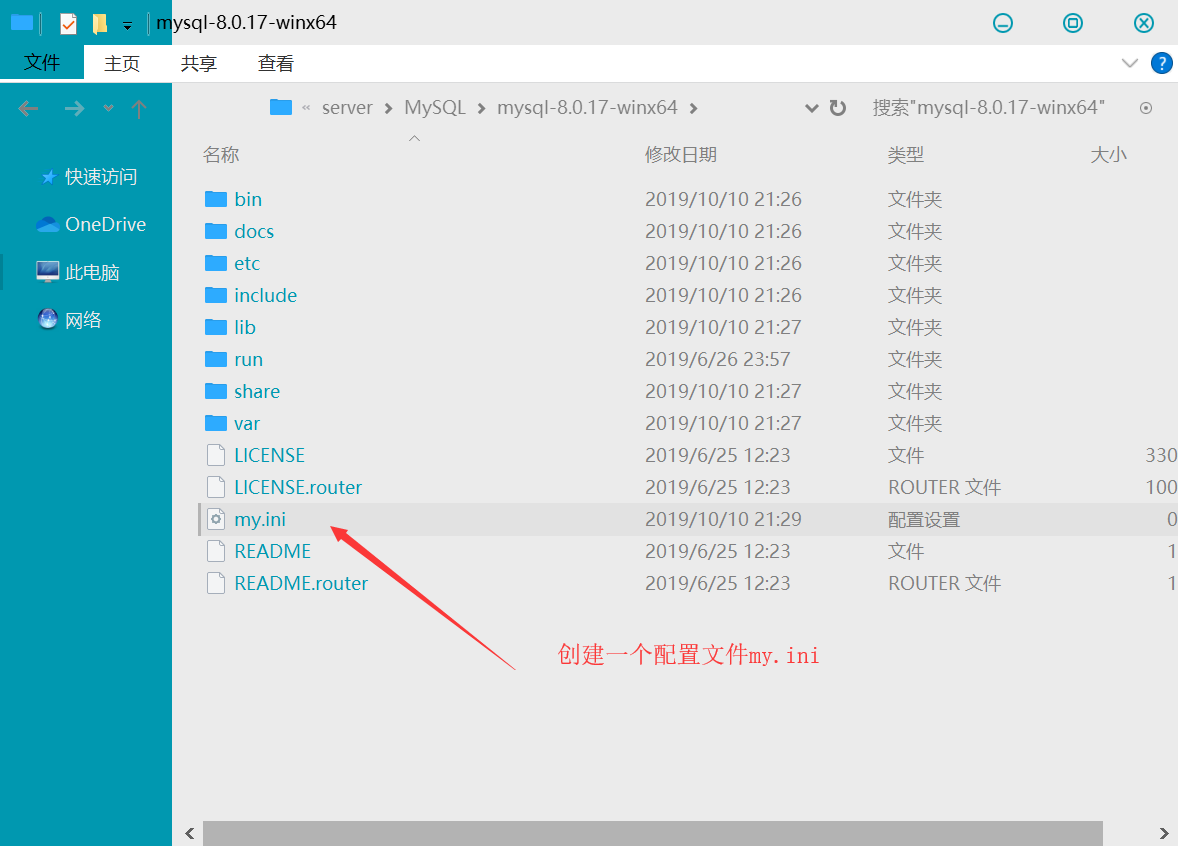
3.将下面的代码复制进去,注意看里面的提示,然后保存。
[mysql]
# 设置mysql客户端默认字符集
default-character-set=utf8mb4
[mysqld]
# 设置3306端口
port=3306
# 设置mysql的安装目录,这里改成自己MySQL的目录,注意:改成双斜杠!!!!双斜杠!!!!双斜杠!!!!
basedir=D:\\server\\MySQL\\mysql-8.0.17-winx64
# 允许最大连接数
max_connections=20
# 服务端使用的字符集默认为8比特编码的latin1字符集
character-set-server=utf8mb4
# 创建新表时将使用的默认存储引擎
default-storage-engine=INNODB
#设置默认时区
default-time_zone='+8:00'
三、配置环境变量
1. 鼠标右击此电脑(我的电脑),选择属性,点击高级系统设置,然后选择环境变量,如图:
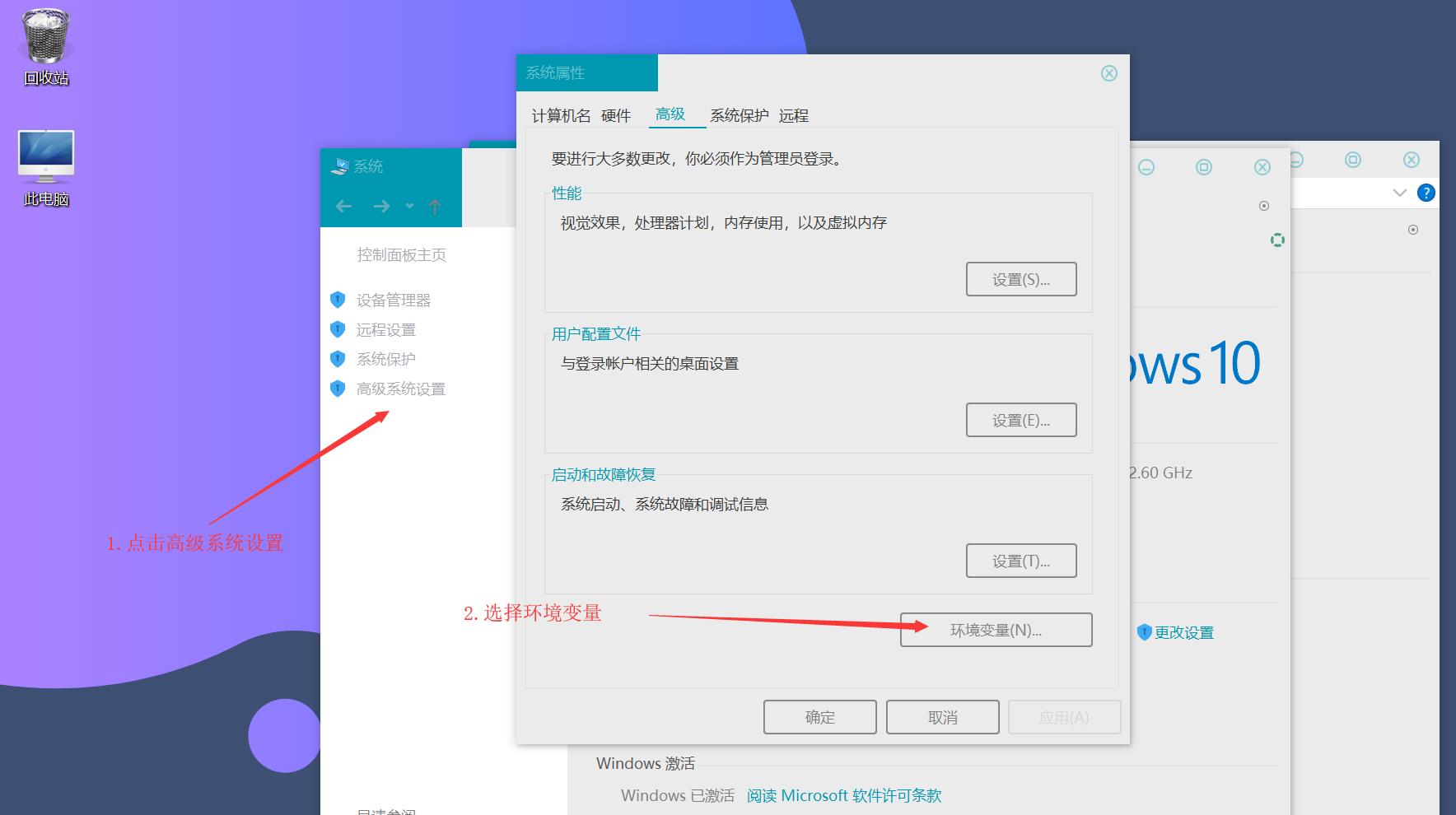
2. 选择右下角系统环境的新建填入变量名和变量值:
变量名:MYSQL_HOME
变量值:D:\server\MySQL\mysql-8.0.17-winx64 填写你自己的MySQL位置
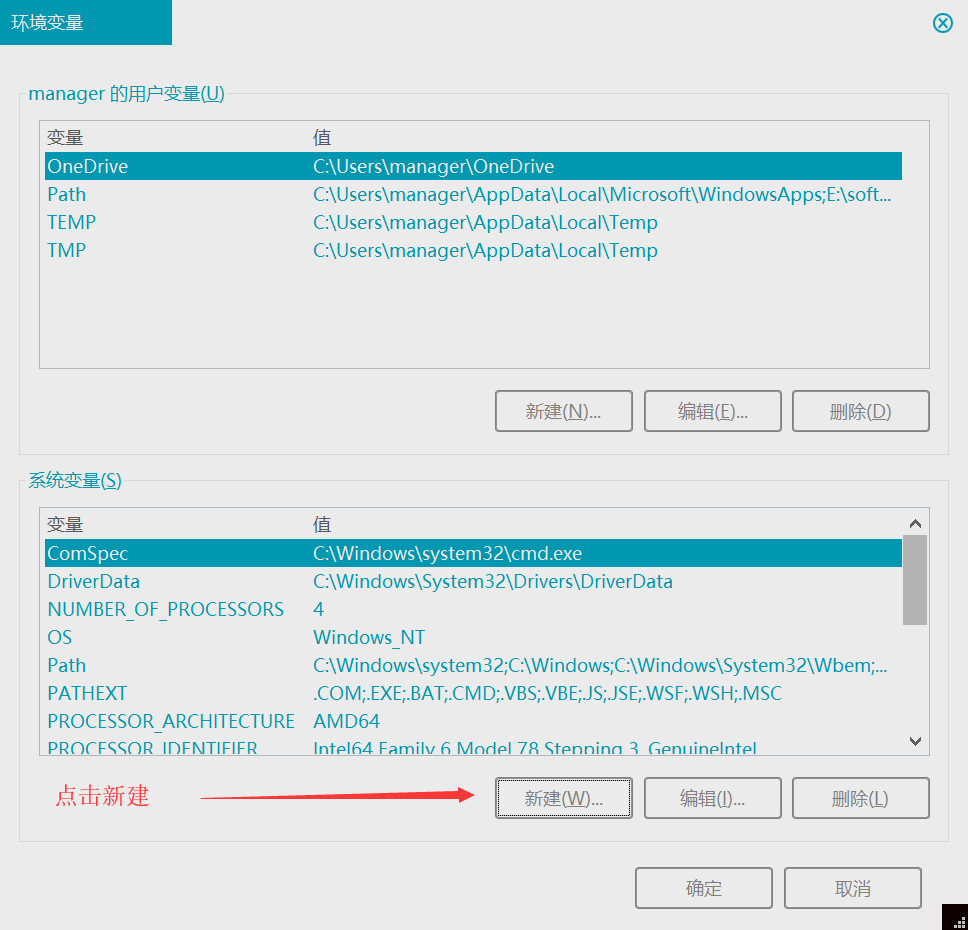 ***
***
***
***
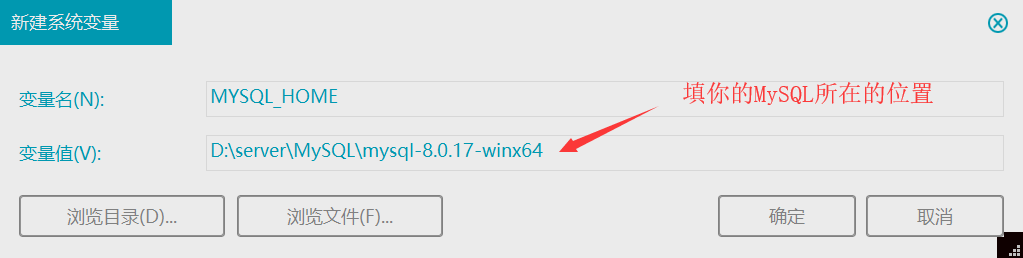
3.点击path,填入代码:
%MYSQL_HOME%\bin
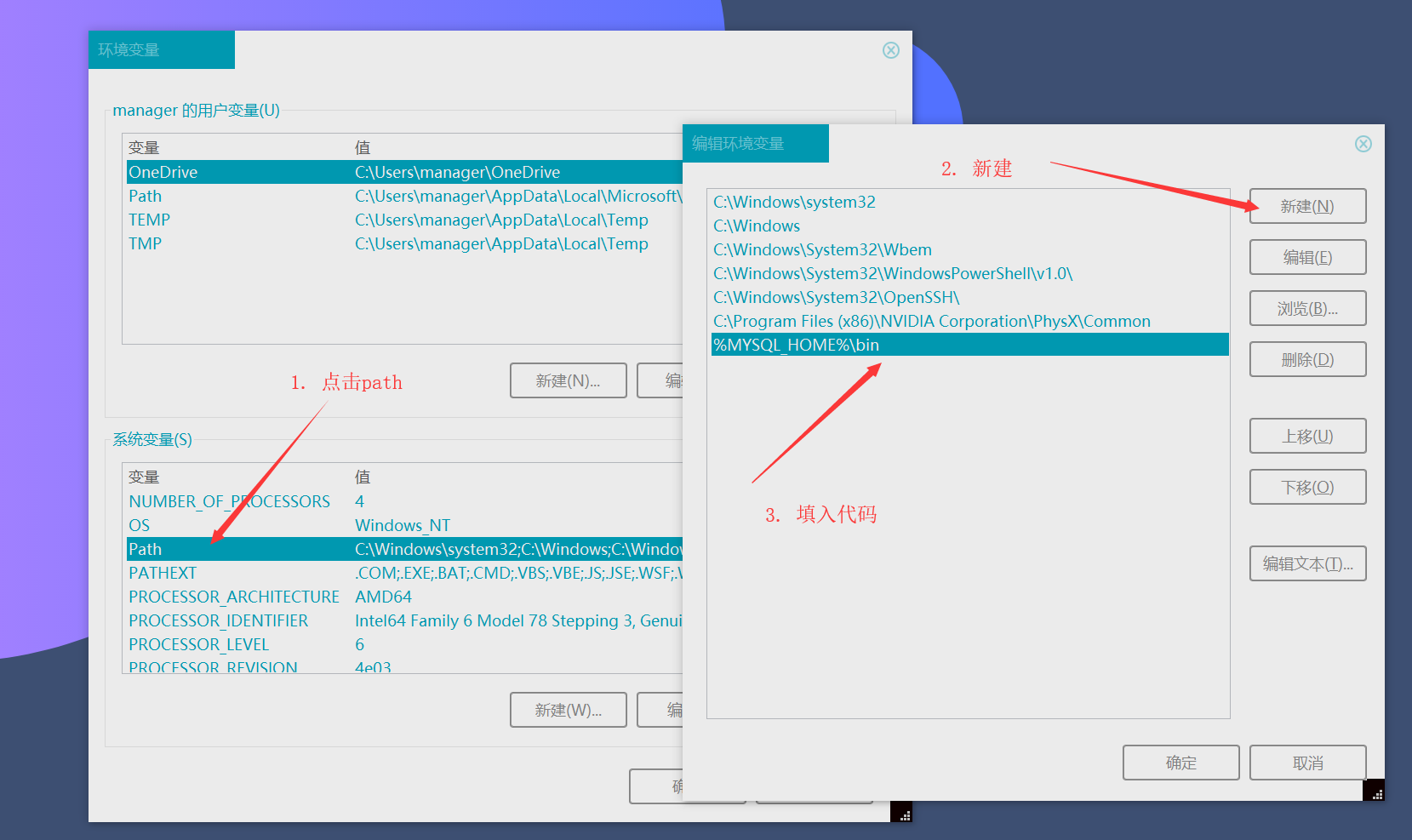
4.点击保存,打开的页面都点击保存哦。
四、正式安装初始化MySQL,你即将成功
1.注意:以管理员身份运行cmd,切换到你的MySQL下的bin目录,如图:
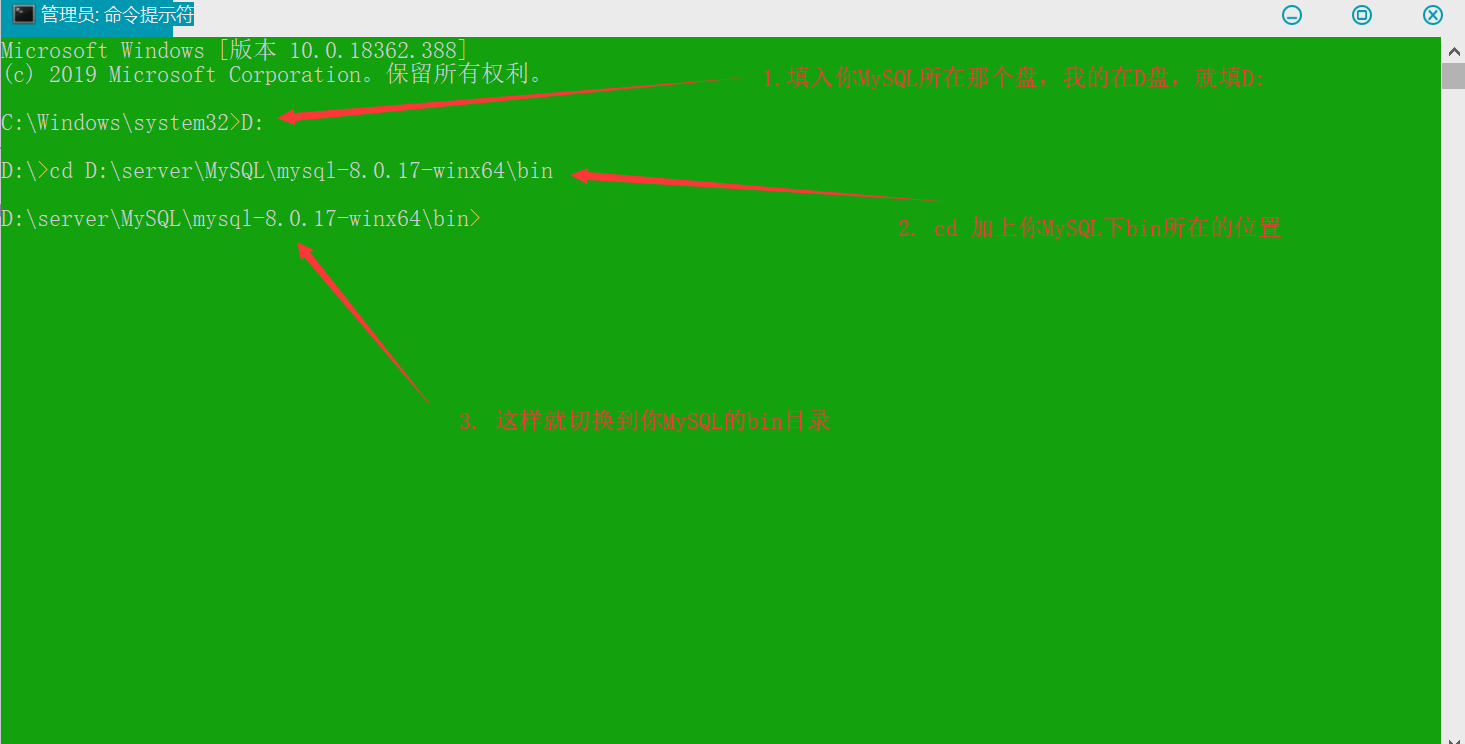
2.填入初始化MySQL代码:
mysqld --initialize --console
3.等待一会初始化完成,记住初始化密码,如图:
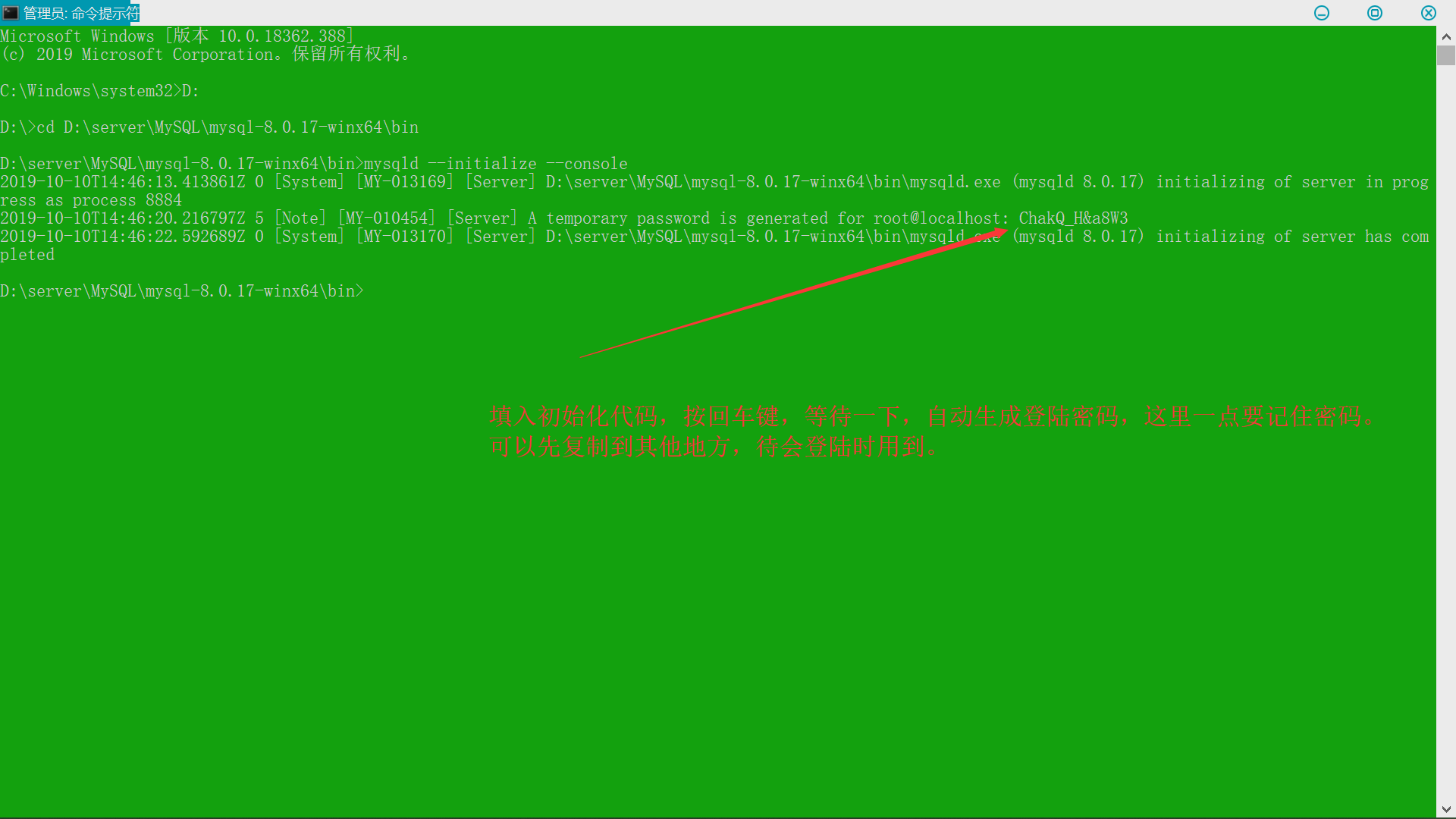
4. 注册安装MySQL:
mysqld install
5.提示服务器成功安装(Service successfully installed.):
6.启动MySQL:
net start mysql
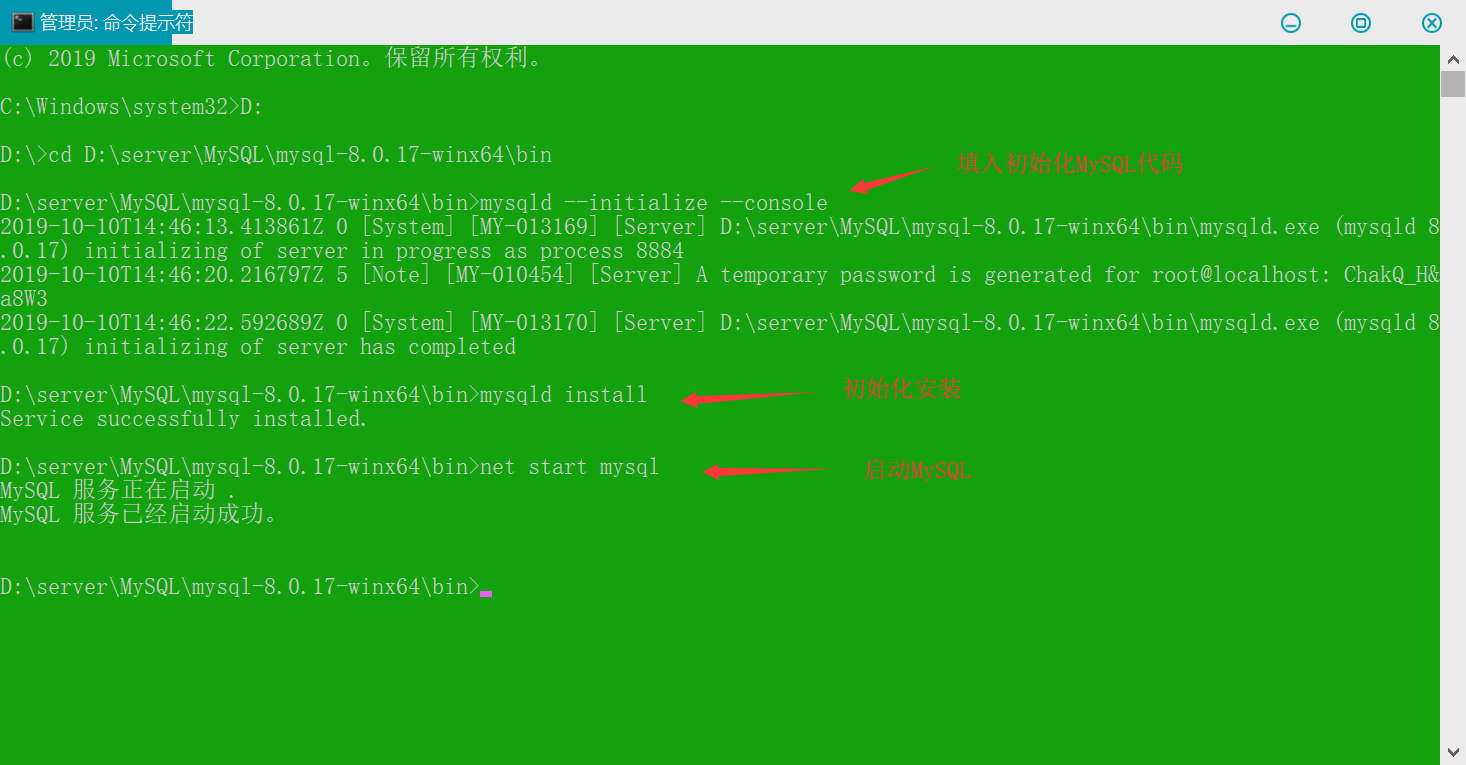
7.登陆MySQL:
mysql -uroot -p
8.输入刚刚的密码,成功登陆MySQL:
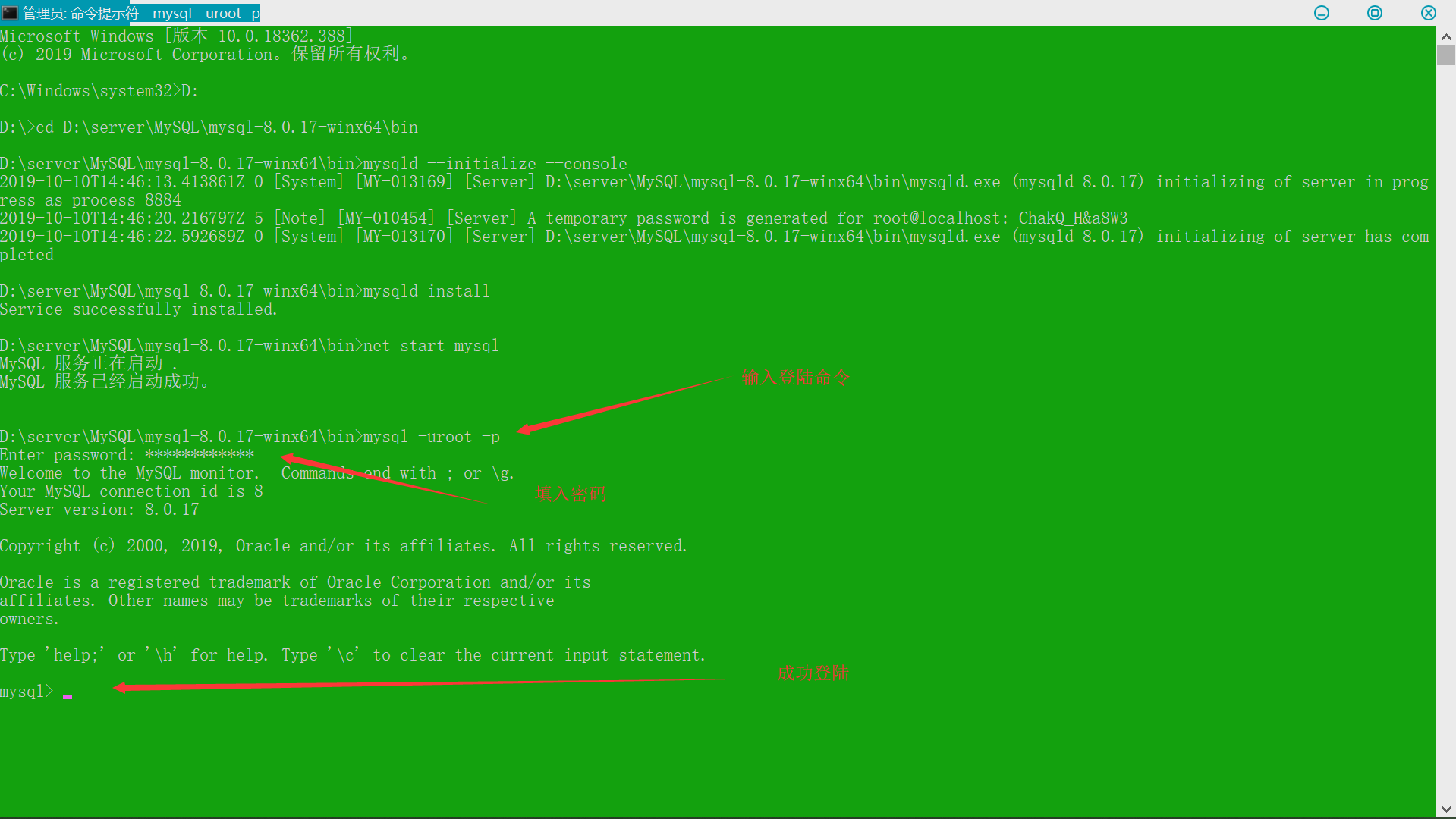
9.修改登录密码:
ALTER USER 'root'@'localhost' IDENTIFIED WITH mysql_native_password BY '你的密码';
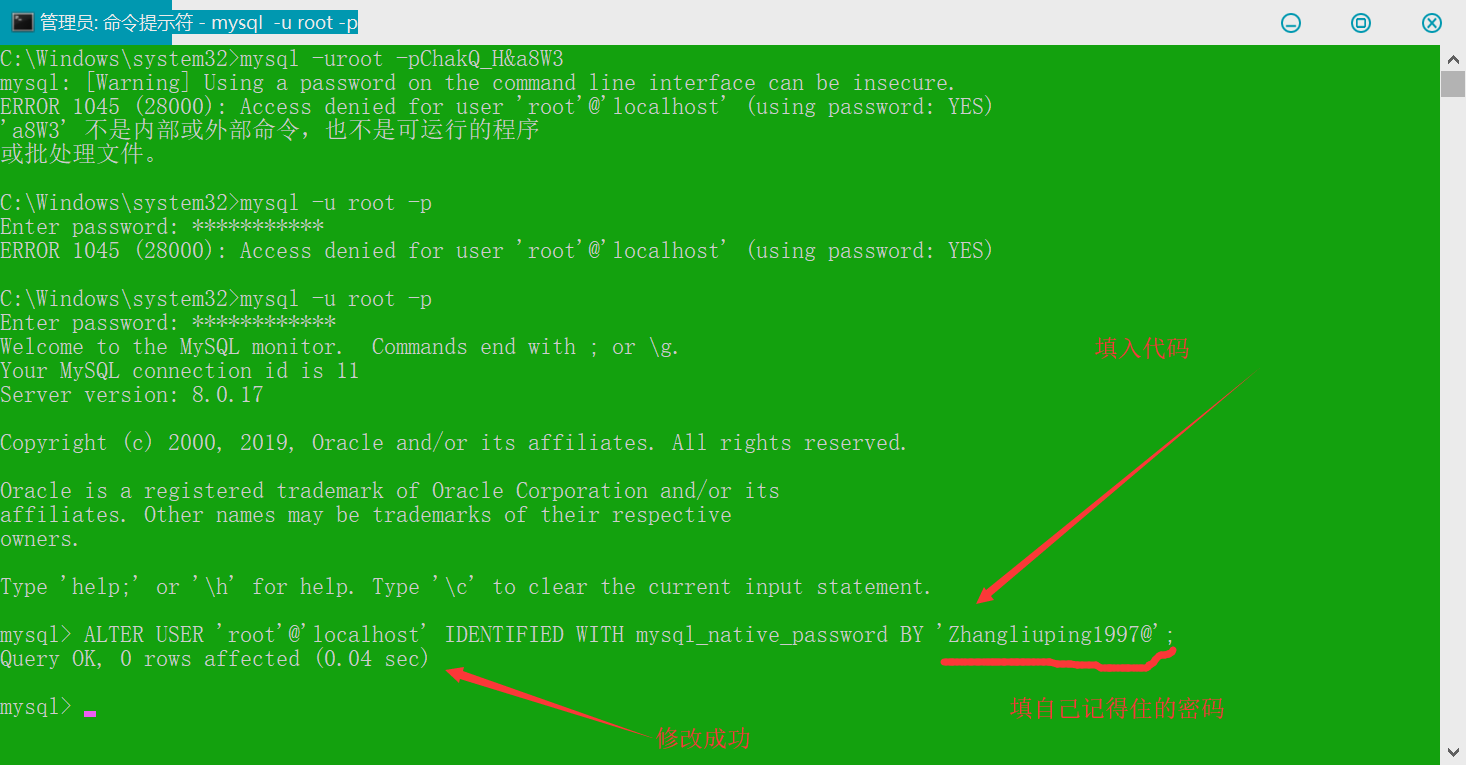
五、到这来我们就成功的安装了MySQL了,很开心吧,放松一下。接下来好好学习MySQL吧,加油,我们一同加油,写代码也是一件很快乐的事情。掌握了最新的技术,你才能跟得是这个时代,你才不会被这个时代淘汰,记住,你付出多少,将来你得到的不止会翻倍,你将看到别人看不到的东西,选择自己爱的,爱自己所选择的。


 浙公网安备 33010602011771号
浙公网安备 33010602011771号